Apple Numbers är ett bekvämt kalkylarksprogram som ingår i macOS, iOS och iPadOS gratis. Även om detta gör det praktiskt för Apple-användare, kan det göra det svårt att dela en arbetsbok med en icke-Apple-användare.
Innehåll
- Konvertera Numbers till Excel på Mac
- Konvertera Numbers till Excel på iPhone och iPad
För att du kan använda Microsoft Excel på både Mac och Windows samt mobil och webb gör detta det till ett mer allmänt tillgängligt program än Numbers. För att göra saker enklare för dina medarbetare eller tittare visar vi dig hur du konverterar Apple Numbers till Excel.
Rekommenderade videor
Lätt
5 minuter
Mac, iPhone eller iPad
Apple-nummer
Konvertera Numbers till Excel på Mac
Du kan enkelt konvertera din Numbers-arbetsbok till en Excel-fil genom att exportera den med bara några få steg.
Steg 1: Öppna din arbetsbok i Numbers och välj Fil från menyraden.
Steg 2: Välj Exportera till och välj Excel i pop-out-menyn.
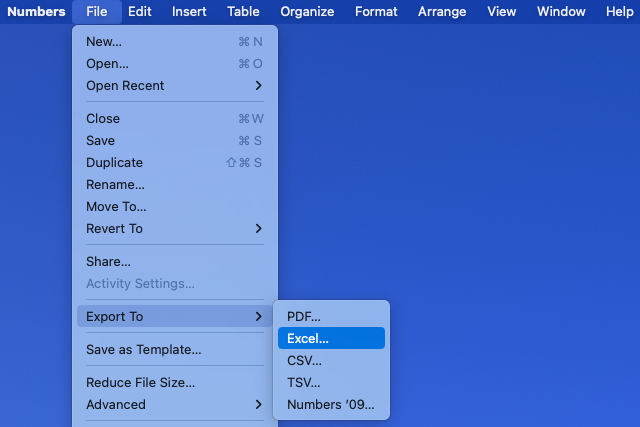
Relaterad
- Hur man använder ChatGPT för att skriva Excel-formler
- Hur man konverterar en PDF till ett Word-dokument
- Hur man fryser rader och kolumner i Excel
Steg 3: När fönstret Exportera ditt kalkylblad öppnas, bekräfta att du är på Excel flik.
Steg 4: Bredvid Excel-arbetsblad, välj antingen En per ark eller En per bord beroende på om du vill skapa ett kalkylblad för varje blad eller varje tabell i arbetsboken.
Om du väljer En per bord, kan du välja att markera rutan för att inkludera ett sammanfattande arbetsblad. Detta kalkylblad innehåller länkar till alla tabeller för snabb åtkomst.
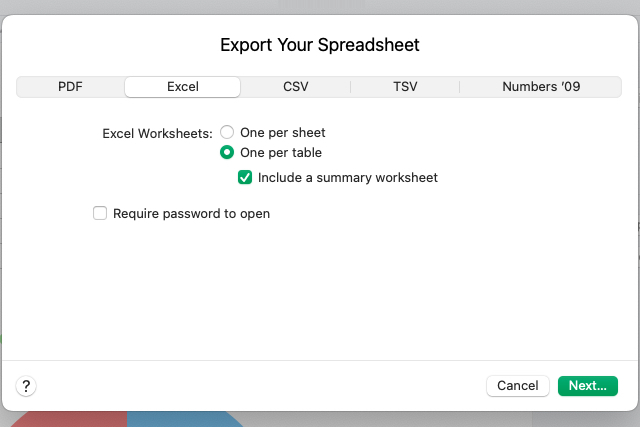
Steg 5: Du kan sedan markera rutan för att kräver ett lösenord för att öppna den exporterade arbetsboken. Om du väljer det här alternativet, ange lösenordet, verifiera det och inkludera ett tips om du vill.
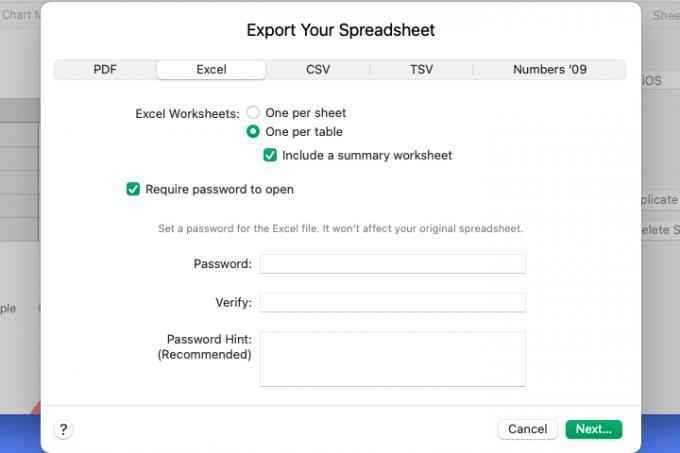
Steg 6: Välj Nästa, välj en plats för att spara filen, redigera namnet och lägg till taggar och välj Exportera.
Gå sedan till platsen där du sparade filen för att öppna den. Därifrån kan du dela eller skicka Excel-arbetsboken som vilken annan fil som helst på Mac.
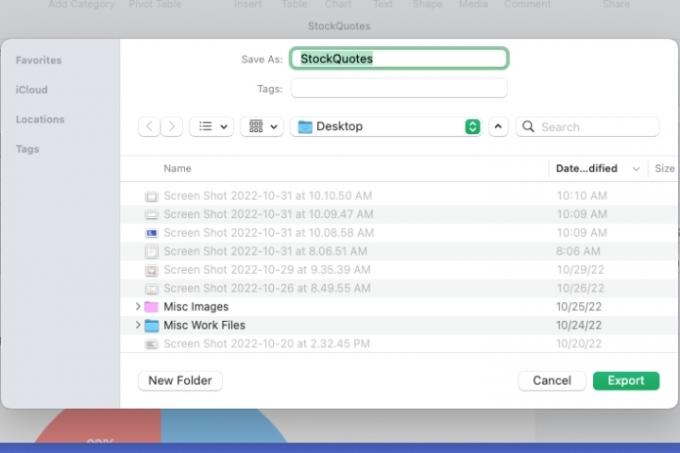
Konvertera Numbers till Excel på iPhone och iPad
Om du arbetar med Numbers på din iPhone eller iPad kan du exportera en arbetsbok till Excel på samma sätt som Mac.
Steg 1: Öppna din arbetsbok i Numbers och välj tre prickar uppe till höger.
Steg 2: Välja Exportera och plocka Excel. Välj sedan Gjort.

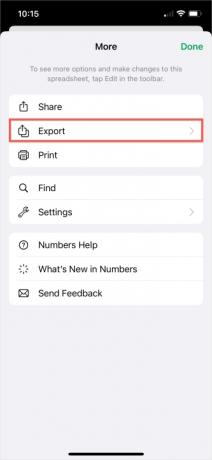
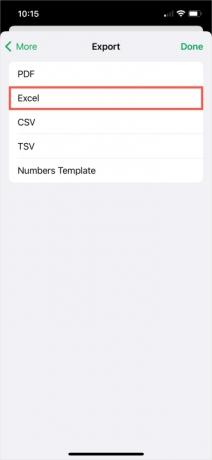
Steg 3: Välj En per ark eller En per bord. Om du väljer det senare, aktivera valfritt reglaget för att inkludera ett sammanfattande kalkylblad.
Steg 4: Plocka Exportera.
Om det finns några ändringar i din arbetsbok på grund av exporten, kommer du att se dem härnäst. Välj Fortsätta.
Steg 5: Välj en plats för att spara, skicka eller dela den exporterade filen och följ eventuella efterföljande uppmaningar för att göra det.
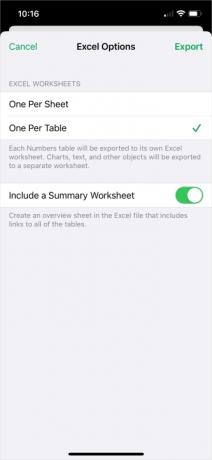
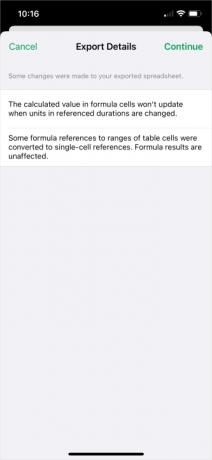
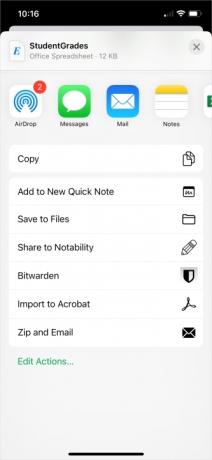
Genom att konvertera en Apple Numbers-arbetsbok kan de du arbetar eller delar med enkelt öppna filen i Excel.
För mer, titta på hur konvertera Excel till Google Sheets.
Redaktörens rekommendationer
- Hur man exporterar ett Word-dokument till Kindle
- Hur man gör en graf i Excel
- Google Kalkylark vs. Excel: Vilket är bättre?
- Hur man konverterar Apple Pages till PDF
- Hur man använder Apple Numbers
Uppgradera din livsstilDigitala trender hjälper läsarna att hålla koll på den snabba teknikvärlden med alla de senaste nyheterna, roliga produktrecensioner, insiktsfulla redaktioner och unika smygtittar.




